Перед настройкой ресурсных записей необходимо проверить, какие DNS-серверы указаны для домена: Как узнать, какие DNS-серверы указаны для домена?
Если вы зарегистрировали домен в Рег.ру и для него указаны DNS-серверы ns1.reg.ru и ns2.reg.ru, ресурсные записи настраиваются в личном кабинете по инструкции ниже.
Если у вас есть хостинг Рег.ру и для домена указаны ns1.hosting.reg.ru и ns2.hosting.reg.ru, воспользуйтесь инструкцией: Настройка ресурсных записей на хостинге.
Ниже расскажем, как добавить запись в DNS домена. Подробнее о том, что такое ресурсные записи и для чего они нужны читайте в статье: Что такое ресурсные записи DNS?
Как добавить новую ресурсную запись
- Если для вашего домена указаны DNS-серверы ns1.hosting.reg.ru и ns2.hosting.reg.ru, воспользуйтесь инструкцией.
- Если для вашего домена указаны иные DNS-серверы, вы заказали домен или хостинг не в компании Рег.ру. В этом случае ресурсные записи добавляются на сайте поставщика услуг.
Чтобы добавить ресурсную запись в личном кабинете:
-
1
Перейдите в личный кабинет.
-
2
Перейдите в раздел Домены и кликните по строке с нужным доменом:
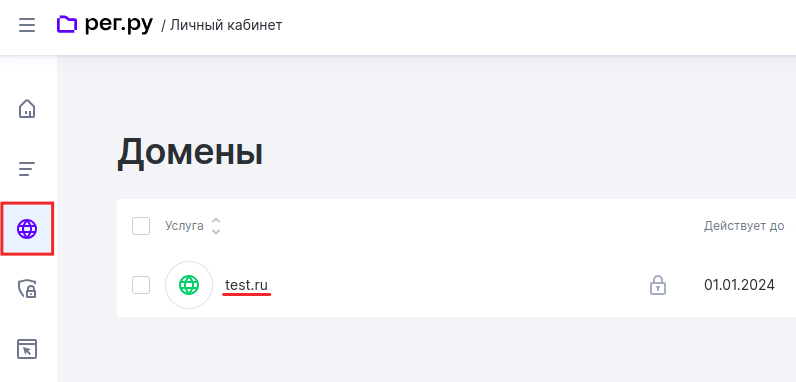
-
3
В блоке «DNS-серверы и управление зоной» кликните Изменить:
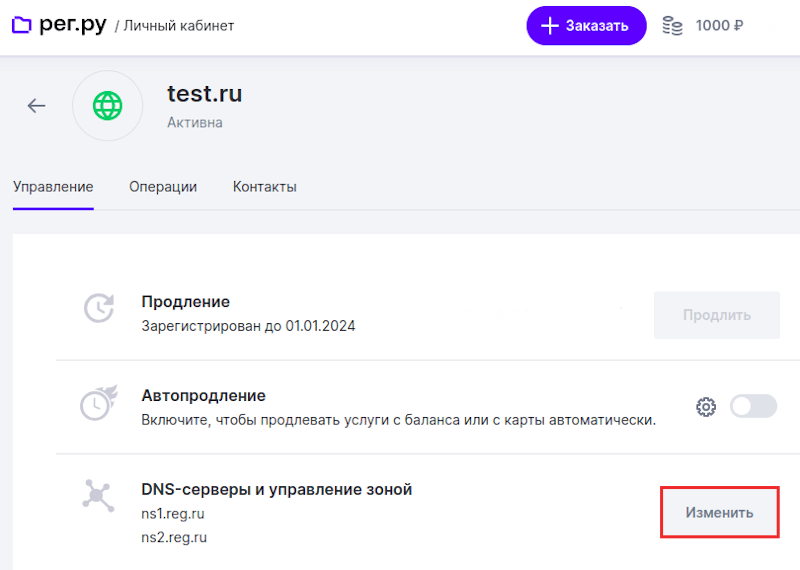
-
4
Нажмите Добавить запись:
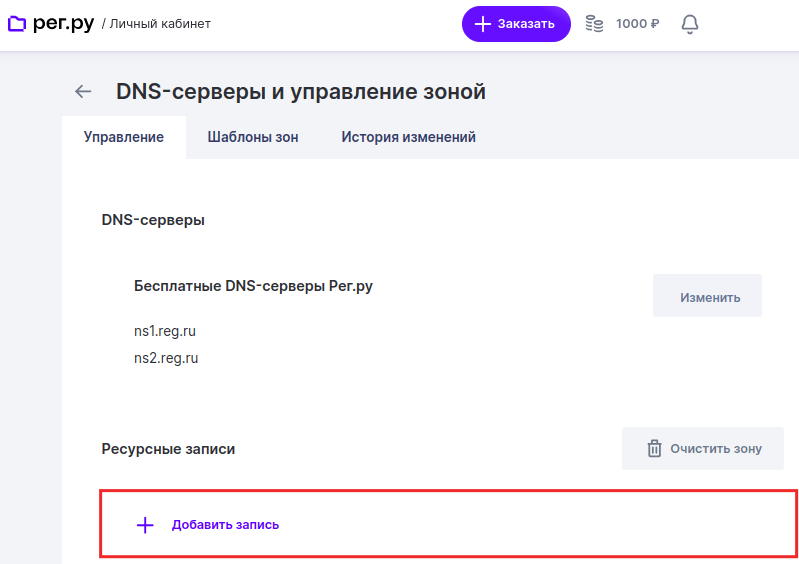
Затем следуйте нужной инструкции:
A-запись
Добавление A-записи
-
5
В шторке справа выберите А.
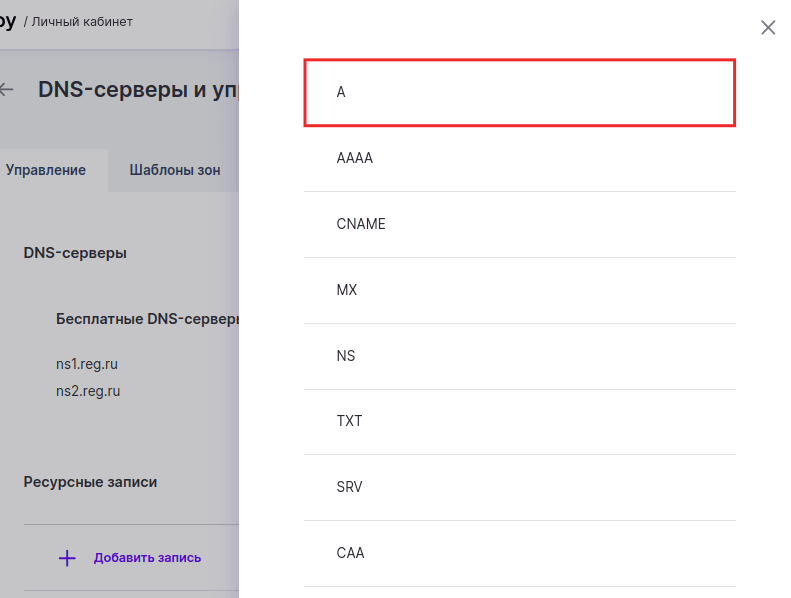
-
6
Чтобы добавить A-запись укажите в полях:
- Subdomain — имя поддомена или значок @ (если хотите выбрать ваш основной домен);
- IP Address — IP-адрес сервера сайта, который будет открываться по имени домена. Узнать IP-адрес можно в соответствующей инструкции.
Затем нажмите Готово:
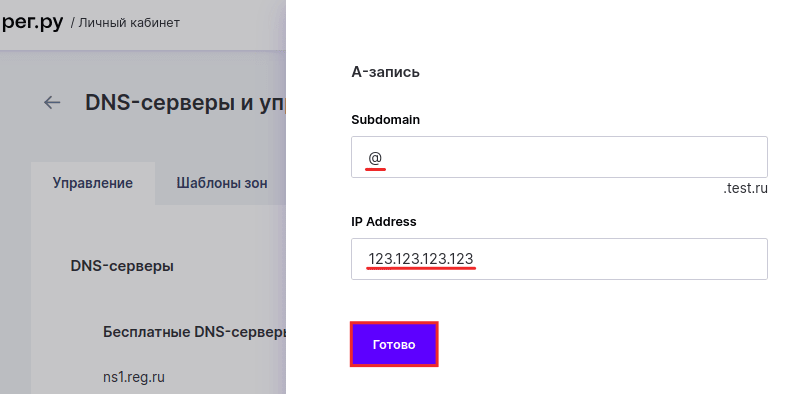
Если вы хотите добавить A-запись для всех поддоменов основного домена, заполните поля:
- Subdomain — введите значок *;
- IP Address — укажите IPv4-адрес хостинга. Узнать IP-адрес можно в соответствующей инструкции.
Затем нажмите Готово:
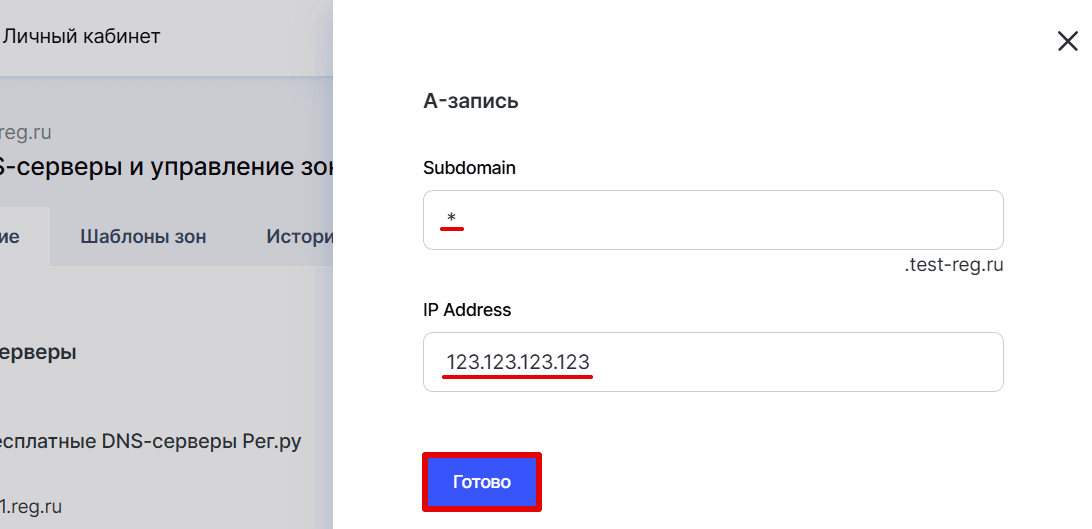
Обратите внимание! Для одного и того же поддомена нельзя одновременно добавить CNAME-запись и A-запись.
Готово! Ресурсная запись добавлена в зону домена.
AAAA-запись
Добавление AAAA-записи
-
5
В шторке справа выберите АААА.
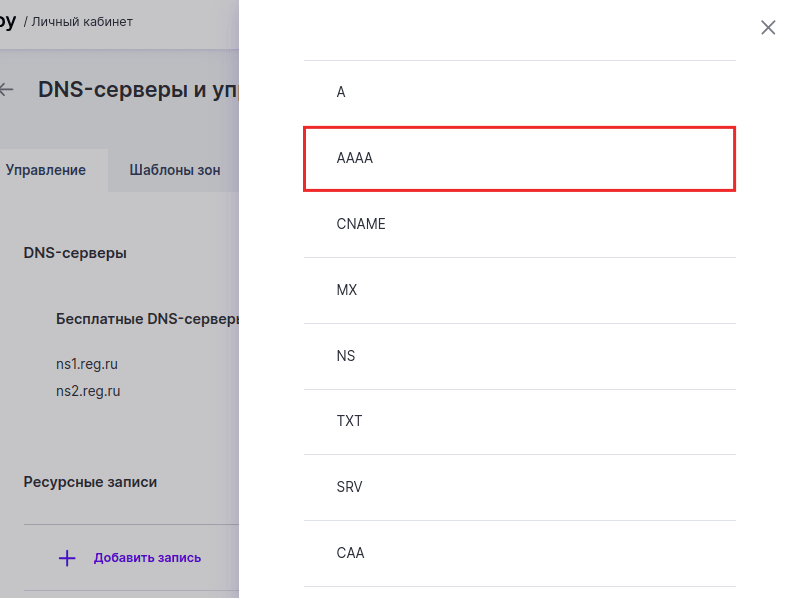
-
6
AAAA-запись аналогична A-записи: она связывает домен и IP-адрес сервера сайта. Отличие заключается в версии IP. А-запись предназначена для стандартных IPv4 (вида 123.123.123.123), а АААА-запись для современного сетевого протокола IPv6 (вида 7628:0d18:11a3:09d7:1f34:8a2e:07a0:765d).
Чтобы добавить AAAA-запись, укажите в полях:
- Subdomain — имя поддомена или значок @ (если хотите выбрать ваш основной домен);
- IPv6 Address — необходимый IPv6-адрес.
Затем нажмите Готово:
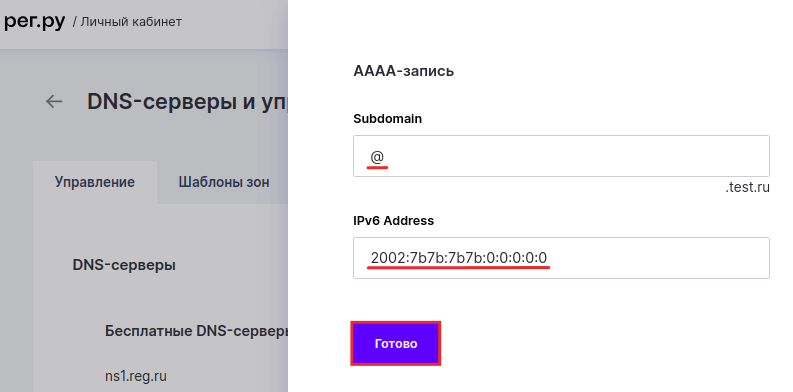
Если вы хотите добавить A-запись для всех поддоменов основного домена, заполните поля:
- Subdomain — введите значок *;
- IP Address — укажите IPv6-адрес хостинга. Узнать IP-адрес можно в соответствующей инструкции.
Затем нажмите Готово:
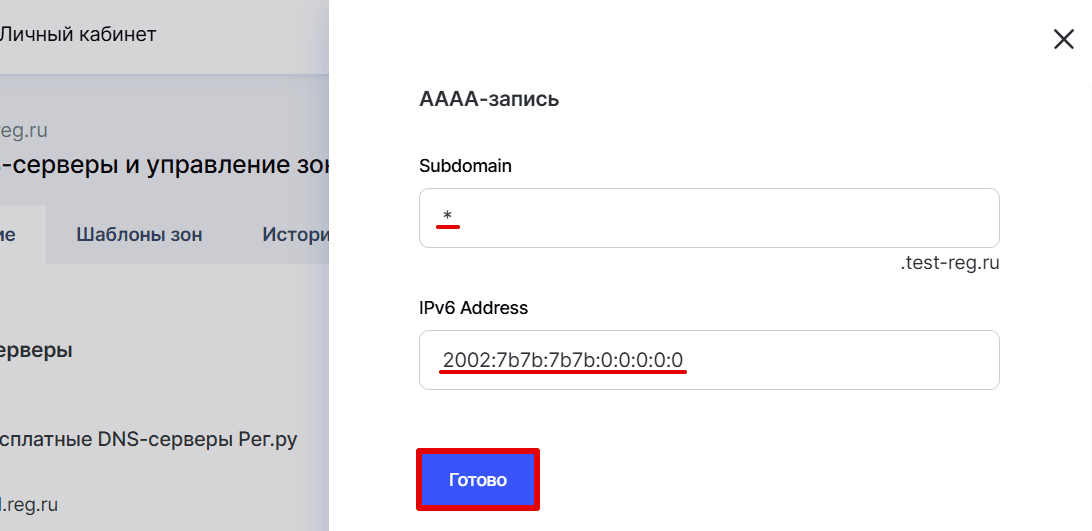
Готово! Ресурсная запись добавлена в зону домена.
CNAME-запись
Добавление CNAME-записи
-
5
В шторке справа выберите CNAME.
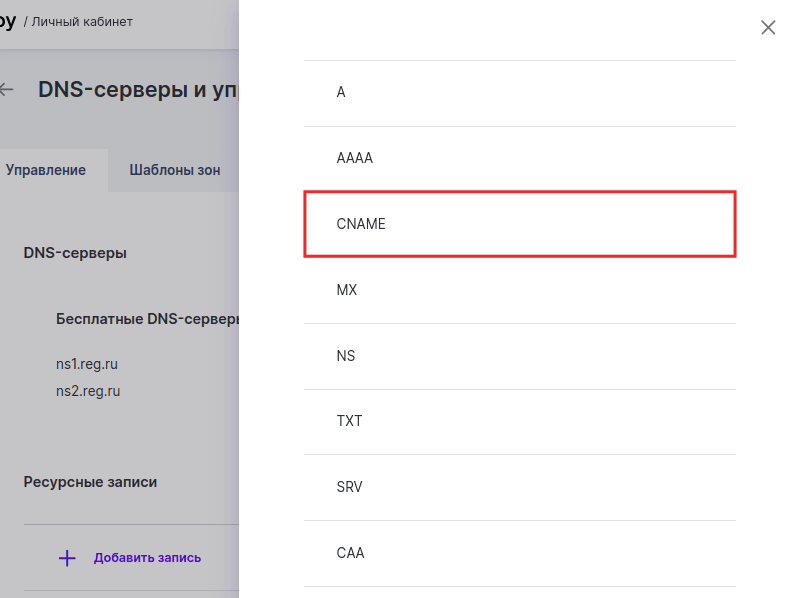
-
6
Чтобы добавить CNAME-запись — каноническое имя для псевдонима. Запись CNAME используется для переадресации поддомена на другой домен.), укажите в полях:
- Subdomain — поддомен, кроме @ (для вашего основного домена этот тип записи недоступен, вы можете воспользоваться A-записью);
- Canonical name — домен, на который должен ссылаться поддомен из поля «Subdomain».
Затем нажмите Готово:
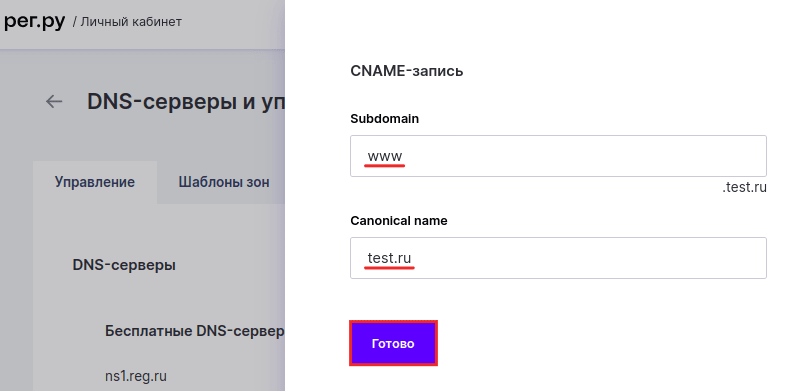
Как прописать DNS для поддомена
Обратите внимание! Для одного и того же поддомена нельзя одновременно добавить CNAME-запись и A-запись.
Готово! Ресурсная запись добавлена в зону домена.
MX-запись
Добавление MX-записи
-
5
В шторке справа выберите MX.
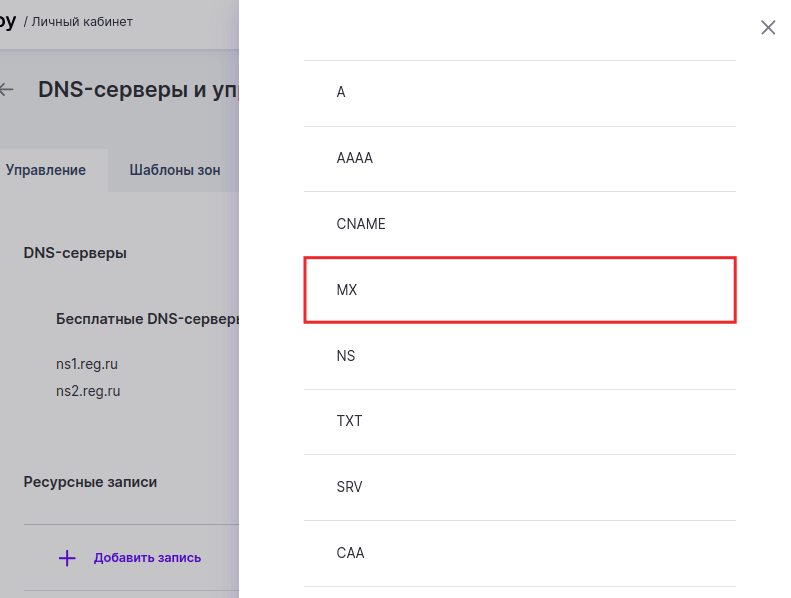
-
6
Настройка MX-записи состоит из двух частей: приоритета и адреса почтового сервера (почтовый шлюз). Записи MX необходимы для работы почты. Чтобы добавить MX-запись, укажите в полях:
- Subdomain — поддомен или @ (если хотите выбрать почту вида логин@ваш_домен);
- Mail Server — адрес сервера, который будет отвечать за работу почты на вашем домене;
- Priority — приоритет записи (чем меньше цифра, тем выше приоритет записи).
Затем нажмите Готово:
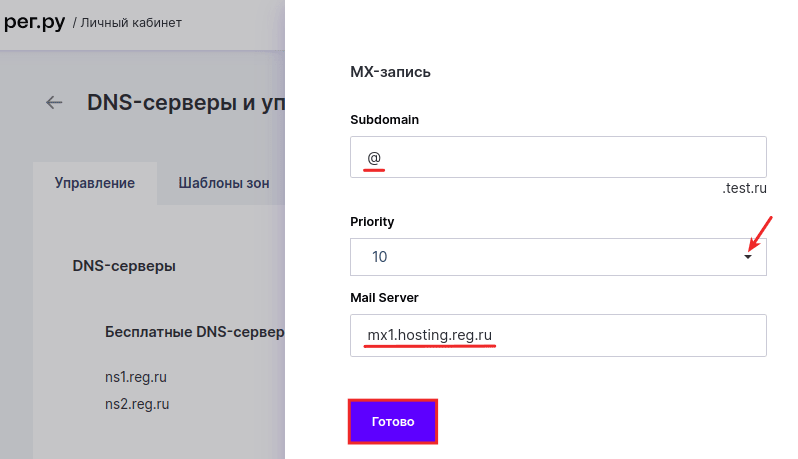
Как добавить записи MX
Если вы хотите добавить MX-запись для всех поддоменов основного домена, заполните поля:
- Subdomain — введите значок *;
- Mail Server — имя сервера, который будет отвечать за работу почты;
- Priority — приоритет записи (чем меньше цифра, тем выше приоритет записи).
Затем нажмите Готово:
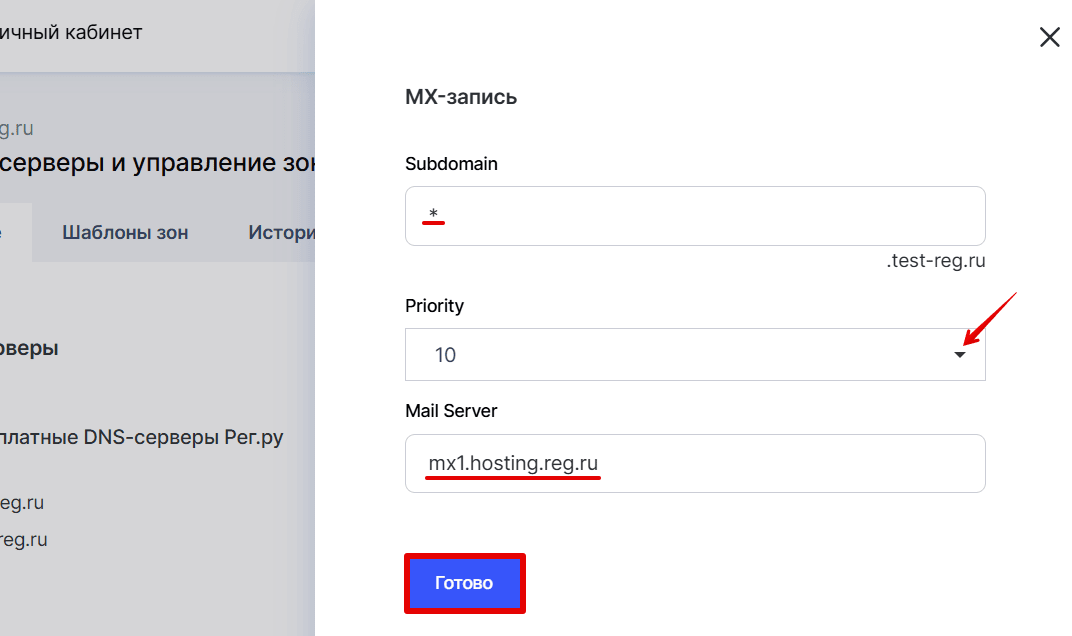
Готово! Ресурсная запись добавлена в зону домена.
NS-запись
Добавление NS-записи
-
5
В шторке справа выберите NS.
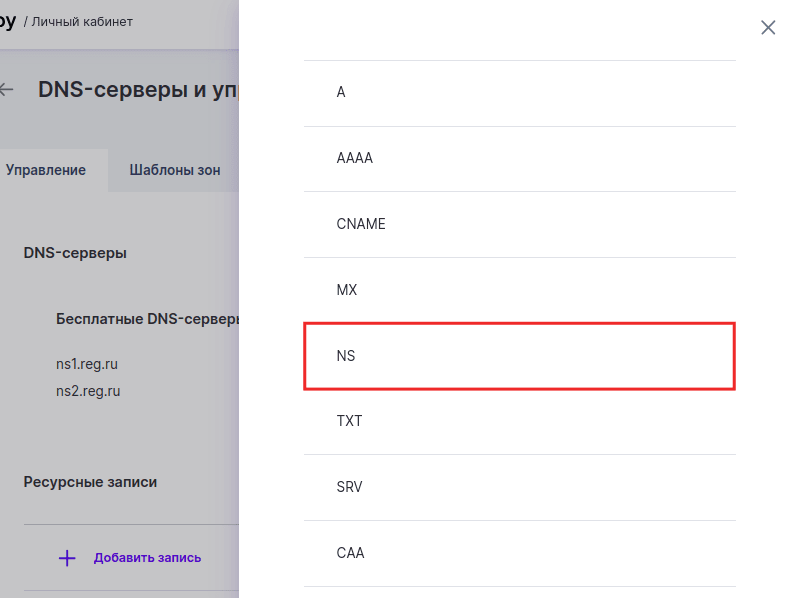
-
6
NS-запись принципиально важна для работы DNS. NS-записи для домена добавляются автоматически после указания DNS-серверов и скрыты в зоне домена для удобства, так как их все равно нельзя удалить или отредактировать. При необходимости вы можете прописать DNS-серверы для поддомена, чтобы управлять его зоной отдельно. Чтобы прописать NS-запись, укажите в полях:
- Subdomain — поддомен;
- DNS Server — DNS-сервер, на котором вы хотите отдельно хранить зону поддомена;
- Record number заполнять необязательно.
Затем нажмите Готово:
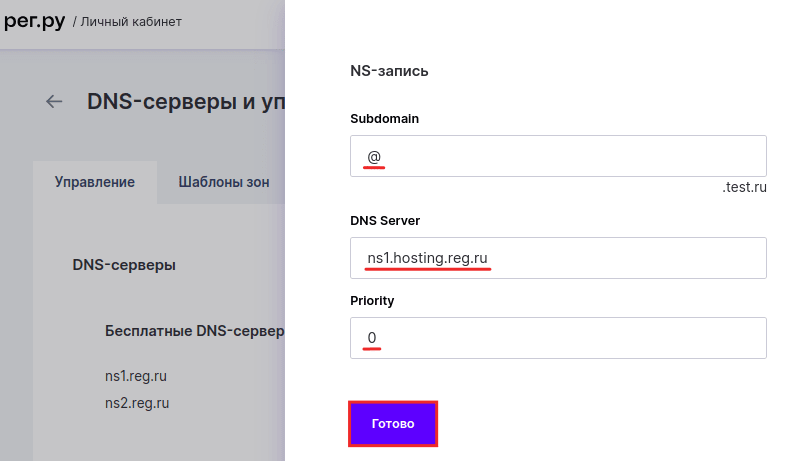
Готово! Ресурсная запись добавлена в зону домена.
TXT-запись
Добавление TXT-записи
-
5
В шторке справа выберите TXT.
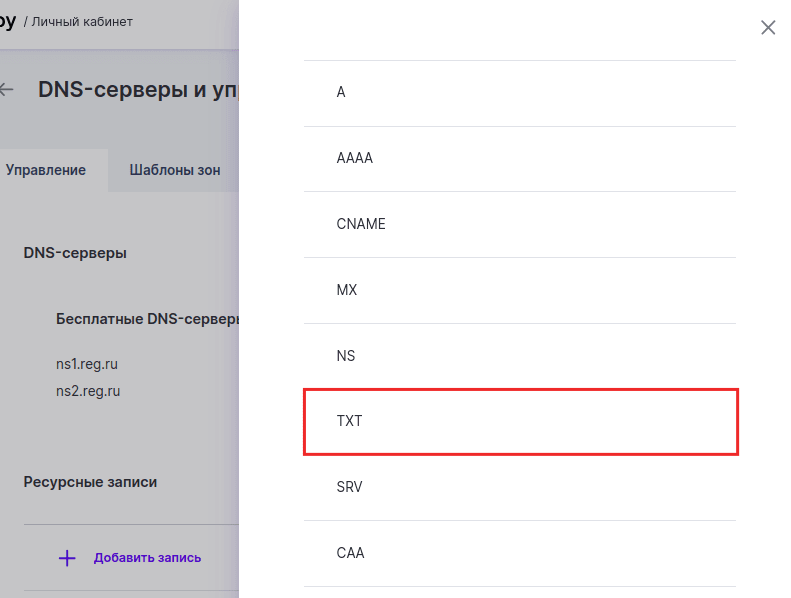
-
6
TXT-запись применяется для активации SSL-сертификата, проверок на право владения доменом при подключении дополнительных сервисов (почты G Suite, Mail.RU, Яндекс.Почты для домена), а также для записи SPF и ключа DKIM. Чтобы добавить TXT-запись, укажите в полях:
- Subdomain — поддомен или @ (если хотите выбрать ваш основной домен);
- Text — значение записи TXT. Как правило, значение ТХТ отправляется на email (например, для активации SSL-сертификат) или предоставляется компанией, услугу которой вы настраиваете.
Затем нажмите Готово:
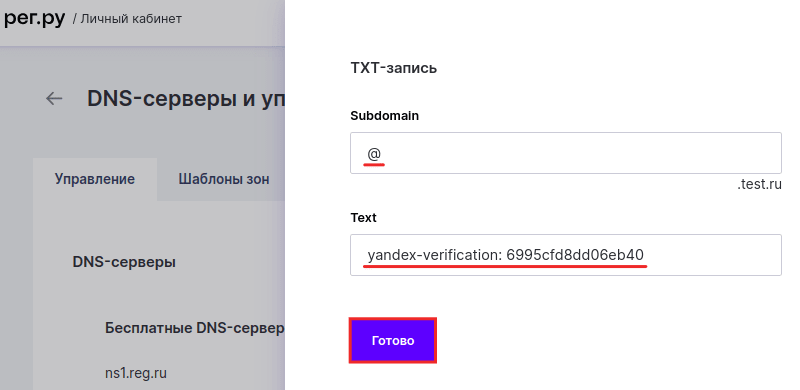
Пример записи для активации почты Яндекс
Готово! Ресурсная запись добавлена в зону домена.
SRV-запись
Добавление SRV-записи
-
5
В шторке справа выберите SRV.
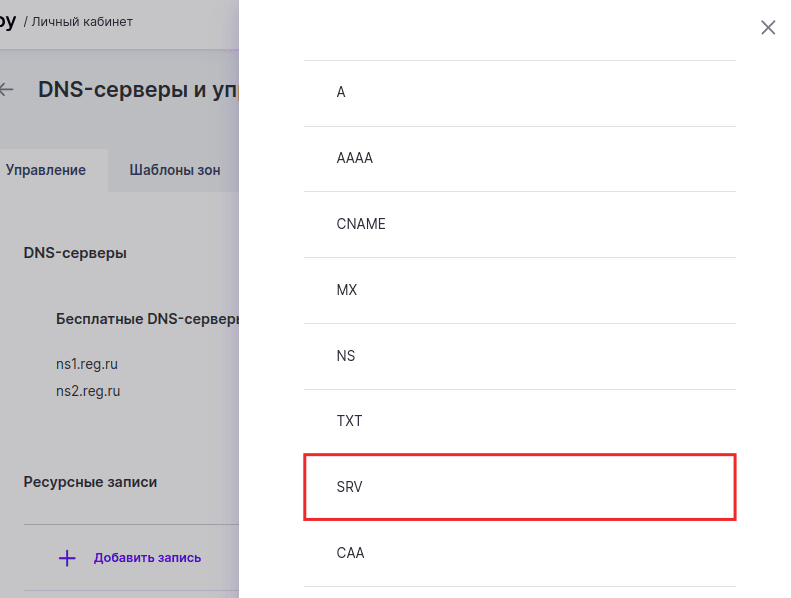
-
6
SRV-запись нужна, чтобы указать сервер для обработки комбинации сервис/протокол/имя домена. Подробнее о предназначении этой записи вы можете узнать на специализированных форумах. Чтобы добавить SRV-запись, укажите в полях:
- Service — название сервиса;
- Priority — приоритет целевого хоста;
- Weight — относительный вес для записей с одинаковым приоритетом (необязательное поле);
- Port — порт TCP или UDP, на котором работает сервис;
- Target — каноническое имя сервиса;
Затем нажмите Готово:
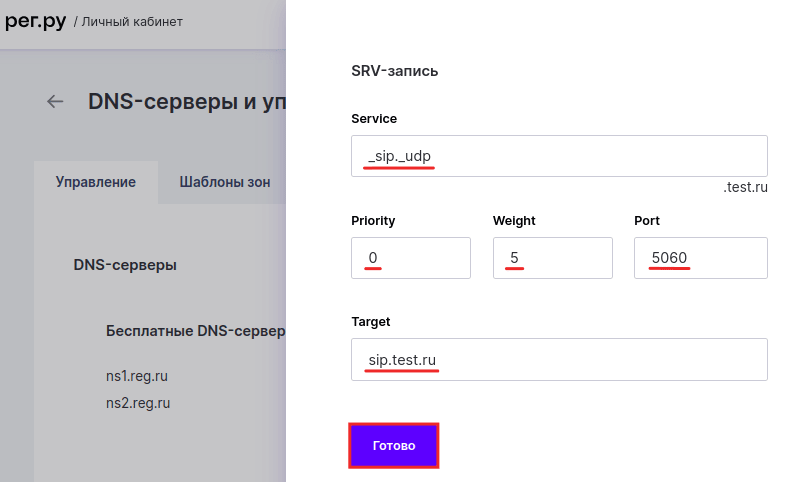
Готово! Ресурсная запись добавлена в зону домена.
CAA-запись
Добавление CAA-записи
-
5
В шторке справа выберите CAA.
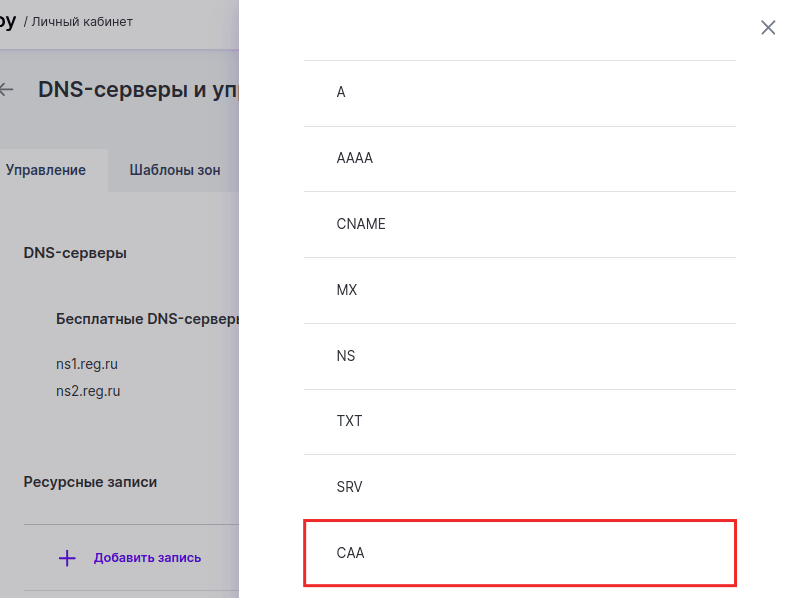
-
6
CAA-запись определяет правила выпуска SSL/TLS сертификатов для поддомена, которым будут следовать центры сертификации. Чтобы добавить CAA-запись, укажите в полях:
- Subdomain — поддомен или @ (если хотите выбрать ваш основной домен);
- Flag — критичность правила (значение 0 или 128, где 128 — критический бит);
- Tag — содержимое поля Value (issue, issuewild, iodef: подробнее в статье ISPWiki);
- Value — нужное значение исходя из значения поля «Tag» в двойных кавычках.
Затем нажмите Готово:
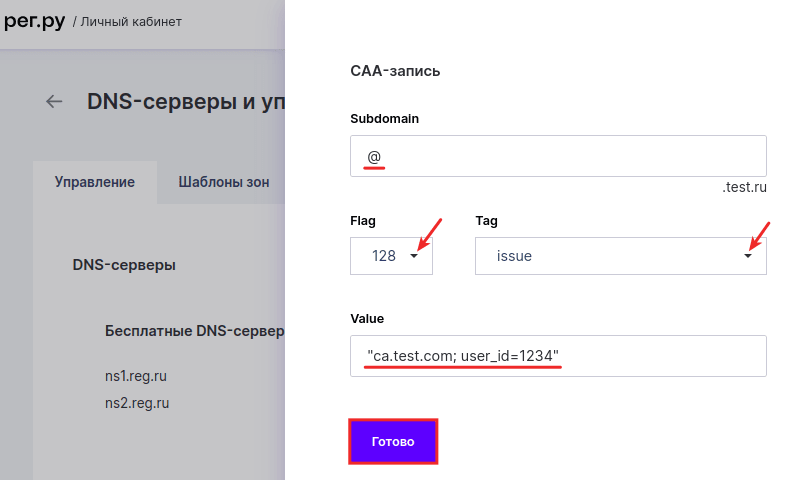
Готово! Ресурсная запись добавлена в зону домена.
Удаление и редактирование ресурсных записей
Помимо добавления новых ресурсных записей, вы можете редактировать или удалять существующие записи:
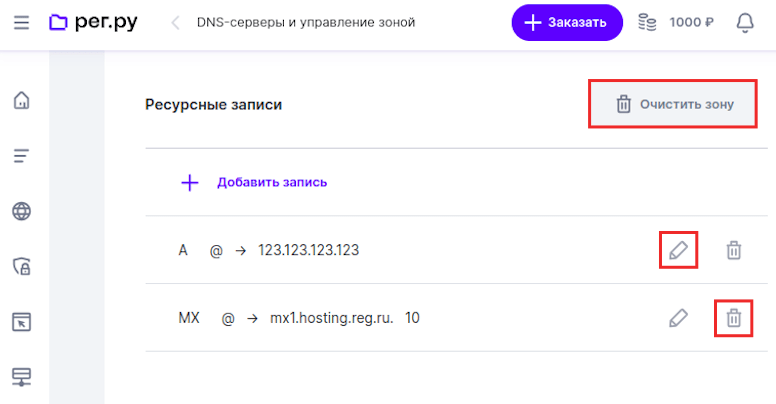
Массовое изменение ресурсных записей
-
1
Выберите домены, для которых нужно изменить ресурсные записи. Затем нажмите Дополнительно и кликните Изменить ресурсные записи:
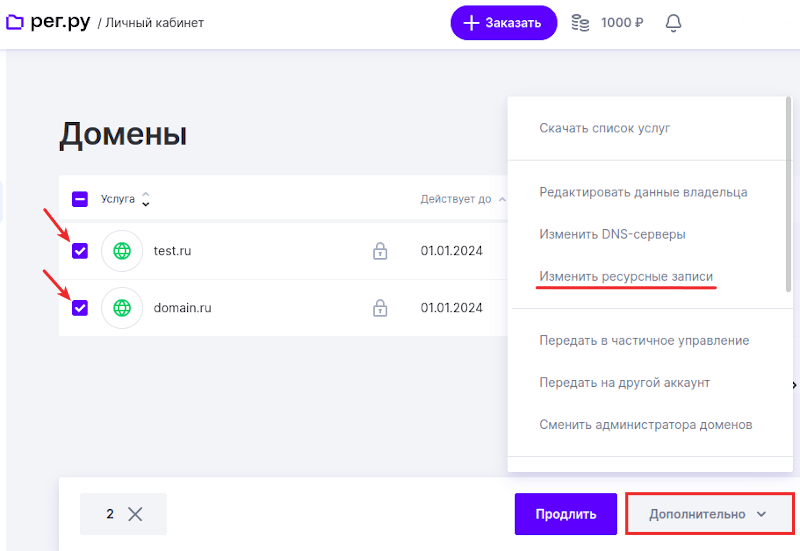
-
2
Внесите изменения:
- что изменить ресурсную запись, нажмите на Карандаш,
- если нужна новая запись, кликните Добавить запись,
- чтобы удалить запись, нажмите на Корзину,
- чтобы удалить все записи, нажмите Очистить зону.
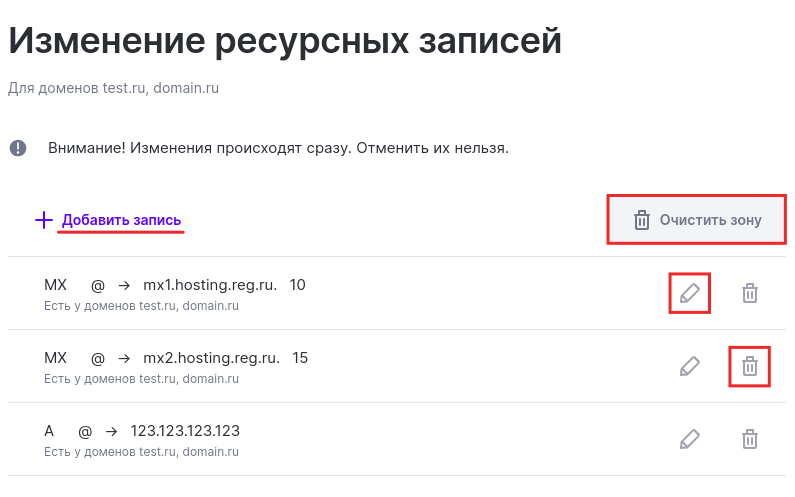
-
3
Подтвердите действие.
Готово, ресурсные записи изменятся на нескольких доменах.
Что дальше
Дождитесь обновления зоны домена. Оно занимает от 15 минут до 1 часа. Если вы предварительно изменили DNS-серверы домена, обновление информации займет до 24 часов. После того как зона обновится, изменения вступят в силу (например, будет инициирован выпуск SSL-сертификата или домен будет привязан к хостингу и т.д.)
Как проверить
Проверить, корректно ли указаны записи вы можете с помощью утилиты dig. Введите домен, в зоне которого добавлялись ресурсные записи, выберите тип записи «ANY» и нажмите Проверить. Ниже вы увидите все ресурсные записи, прописанные для вашего домена.
Возможные проблемы
Если вы добавили необходимую ресурсную запись в зоне домена, но не произошло изменений, воспользуйтесь статьей: Прописал DNS-серверы, но сайт недоступен.
Помогла ли вам статья?
Спасибо за оценку. Рады помочь 😊